
See on olnud selge müügi kaudu G3 ja G2 et inimesed on selle fännid, kuidas LG on kujundanud oma juhtivat G-seeria telefoni. Uskumatult õhukeste raamide ning toite- ja helitugevusnuppude paigutuse vahel telefoni tagumisel selgrool on palju armastada. Lisage välimusele piisavalt võimsust ja suurepärast kaamerat ning see on üsna pakett.
Kui tegemist on G-seeria neljanda põlvkonnaga, peame põhjalikumalt uurima kõike, mida LG tegi telefoni täiustamiseks - ja õnneks on tehtud palju ja meil on olnud paar kuud aega selle kõige seedimiseks.
Ja sellega on siin 10 asja, mida peate LG G4 kohta teadma.
Loe kohe: 10 asja, mida pead teadma LG G4 kohta
LG G4 tagumise tahvli saate asendada erinevate nahast ja plastikust võimalustega

LG G4 tagakaane eemaldamine ja asendamine hõlbustab telefoni kohandamist ja selle omamist. See tähendab, et telefonis saab vahetada erinevaid värvilisi ja materiaalset tuge, kuid see tähendab ka juurdepääsu seadme akule ja välismälule - täpsemalt teises slaidis.
Verizon pakub Pixel 4a uutele piiramatutele liinidele vaid 10 dollarit kuus
Sõltuvalt sellest, kust oma G4 ostate, on see kas plast- või nahkkattega. Kuigi enamus Eelistab AndroidCentrali töötajad nahavõimaluse väljanägemine ja valik on täiesti teie otsustada, mida olete telefoni külge kinnitanud. LG müüb palju variatsioone nahkkatted nende veebipoes ja veelgi rohkem saab neid tellistest ja mördi kandekauplustest osta. Enam ei pea te oma telefoni välimust selle välimuse kohandamiseks telefoni panema.
Vahetage aku kohe täislaadimiseks välja

Juba aastaid on vaieldud selle üle, kas kasutajad tõesti vajavad võimalust akusid oma telefoni sisse ja välja vahetada. Kui teised ettevõtted on otsustanud, et pigem pitseerivad aku oma telefonidesse püsivalt, on LG jätkuvalt võimaldanud eemaldatava aku uuega vahetada.
LG müüb laadimiskomplekti, mis sisaldab 3000 mAh akut, mis on ühendatud laadimisalusega, et saaksite oma lisaakut laadida väljaspool oma G4. Kogu lisapatarei mõte on seotud mugavusega. Enam ei pea te muretsema telefoni ühendamise pärast, kui see on madal. Lihtsalt lülitage telefon välja, vahetage laetud aku ja kui telefoni uuesti sisse lülitate, peaksite olema taas täislaetud.
Lisage nii palju välist salvestusruumi, kui soovite

Sarnaselt eemaldatava akuga näeme vähem telefone, millel on võimalus lisada välist mälu microSD-kaardi kujul. Tagakaane all ja SIM-kaardi kohal asuv microSD-kaardi pesa võimaldab kuni 2TB suuruseid kaarte - isegi kui selle suurusega microSD-kaarti pole veel leiutatud.
Võimalus lisada LG G4-le rohkem salvestusruumi tähendab võimalust hoida rohkem meediume, nagu muusika, videod, pildid ja palju muud. Õnneks on telefonitootjad hakanud lisama telefonidesse sisseehitatud rohkem välkmälu, kuid odavaim viis oma salvestusvajaduste laiendamiseks on anda oma microSD-kaart, kui see võimalus on saadaval.
Korrastage seadete menüü on loendid või kategooriad
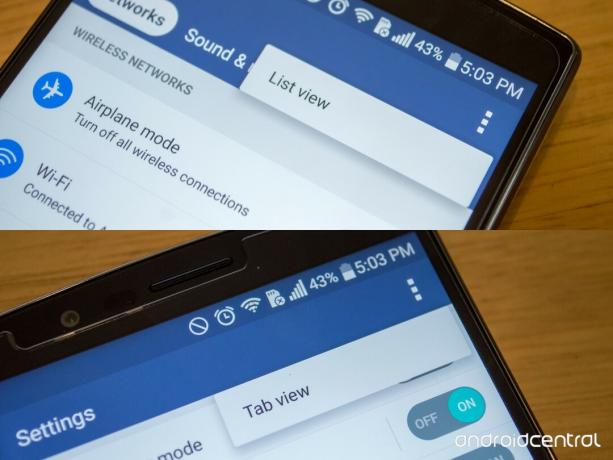
LG G4 esmakordsel seadistamisel korraldatakse teie seaded nelja erinevasse kategooriasse. Igal kategoorial on oma vaheleht, millele on kleebitud kohutav keritav tekst. Õnneks on LG võimaldanud muuta menüü Seaded välimust ja paigutust.
Alati, kui olete G4 põhiseadetes, peaksite ekraani paremas ülanurgas nägema kolme punktiga ületäitumismenüü nuppu. Kui puudutate seda, antakse teile valida ainult üks paan. See paani valik küsib teilt, kas soovite vaadet muuta vahelehe vaates loendivaates või Loendivaade tagasi vahekaardivaatele. Asjad on kahes erinevas vaates korraldatud veidi erinevalt, nii et kui te ei leia midagi pärast vaadete vahetamist, võib see ka olla sest see on alammenüüsse peidetud või tavalisel saidil peidetud, kuid on korraldatud kategooriasse, mida te võib-olla ei leia. aastal.
Saate korraga käitada kahte eraldi rakendust... Kui tahaksid
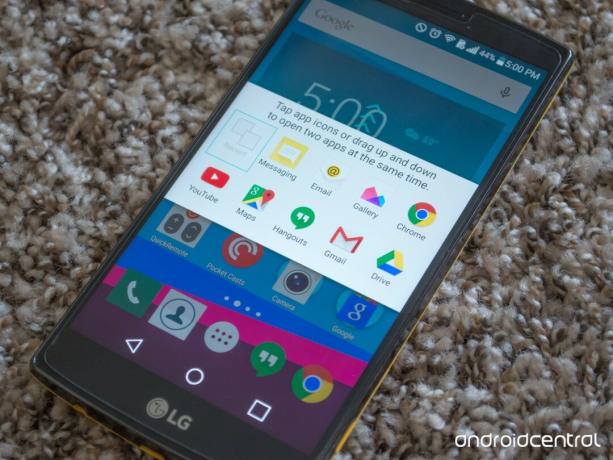
Kuna meie telefoniekraanid muutuvad jätkuvalt suuremaks, kui oleksime osanud arvata, on mõttekas ainult see, et inimesed tahaksid kasutada seda ekraani ekraani tootlikkuse suurendamiseks. Küpsetatud G4 on midagi nimega Dual window mis võimaldab teil käitada kahte erinevat rakendust korraga. Kahjuks on ainult mõned ühilduvad rakendused, mis sellega töötavad.
Selle funktsiooni sisselülitamiseks minge oma G4 seadistustesse ja leidke suvand Dual window. Siin saate selle sisse ja välja lülitada ning teile antakse võimalus avada aknas Dual tekstide ja meilide lingid või manused.
Nüüd, kui kõik on sisse lülitatud, puudutage ruutu hiljutised rakendused, nii et rakenduste karussell kuvatakse ekraanil. Nüüd, kui Dual aken on lubatud, näete nupu Kustuta kõik kõrval nupu Dual aken lisamist. Puudutage seda ja näete dialoogi, kus palutakse teil valida kaks loetletud rakendustest, mida kuvada samaaegselt teie LG G4-l. Kahte rakendust eraldab helesinine joon ja vaheleht ning neid lihtsalt üles või alla libistades saate kahe ekraani suurust muuta. Puudutage vahekaarti ja teile antakse võimalus vahetada kahe rakenduse paigutus, asendada praegune rakendus teisega tehke valitud aken ajutiselt täisekraanil või Dual-aknast täielikult sulgemiseks.
Lisage, lahutage, korrastage ja kohandage ekraanil olevaid nuppe vastavalt oma südamele

G4 ekraani allosas asuvad ekraanil olevad nupud, mis võimaldavad teil telefoni kaudu navigeerida, on alati olemas, nii et peaksite saama seda oma maitse järgi kohandada. LG lubab seda teha telefoni seadetes.
Minge oma LG G4-sse Seaded ja leidke Kuva valik. Vastavalt Põhiseaded pealkirja, leia Kodu puutenupud ja puudutage seda. Siit leiate kolm erinevat nuppu, millest igaüks pakub oma võimalusi navigeerimisnuppude kohandamiseks.
Esimene võimalus on Nuppude kombinatsioon mis võimaldab teil navigeerimisribal soovitud nuppe lisada, eemaldada ja ümber korraldada. Muud kui aktsia nupud, saate lisada teavitusribale QuickMemo + rippmenüü jaoks otsetee. Qslide ja Dual aken. Teil võib olla kuni 6 sellist nuppu aktiivne igal ajahetkel, nii et valige targalt. Lõpuks saate korraldada nupud vasakult paremale järjestusse, milles soovite neid olla.
Menüüs Kuva tagasi on teine võimalus, mis teil on, värv. Siin saate navigeerimisnuppude taga oleval ribal valida taustavärvi. Teil on võimalus muuta taust kas mustaks või valgeks, mis muudab navigeerimisnupu värvid vastupidiseks.
Kolmas ja viimane võimalus navigeerimisnuppude kohandamiseks on võimalus peita kodu puutenupud. See võimaldab teil telefoni kasutamise ajal navigeerimisnuppe teatud rakenduste eest peita. Enamikus mängudes ja video voogesitusrakendustes on arendaja teinud nii, et nupud libisevad ekraanilt, kuid see pole kõigi rakenduste puhul nii. Leidke loendist lihtsalt rakendus, milles te ei soovi navigeerimisnuppe näha, ja valige see. Kõnealust rakendust kasutades libiseb navigeerimisriba ja kõik ekraanilt välja ning kui soovite seda kunagi kasutada uuesti ilmumiseks pühkige lihtsalt servast sissepoole, kuhu nupud sisse tõmbusid, ja need on teie jaoks olemas kasutamine.
Qualcommi kiirlaadimisega saate oma telefoni kiiresti laadida

Üks omadus, mida kõik oma telefonilt soovivad, on pikk aku tööiga. Ehkki saladus, mille järgi aku keskmisest tööpäevast kauem vastu peab, on veel hämmingus, on Qualcomm välja mõelnud viisi, kuidas telefoni tavapäraselt kulutada vaid murdosa ajast. LG G4 sisseehitatud Kiirlaadimine 2.0 abil saate mõne minutiga telefoni aku uuesti täita sertifitseeritud laadijatega.
Juhtige telefoniga oma kodust meelelahutussüsteemi

Kas olete väsinud pidevalt oma meelelahutussüsteemi juhtivatest pultidest otsima? Kasutades telefoni ülaosas asuvat sisseehitatud infrapunakiirt ja LG rakendust QuickRemote, saate oma LG G4 muuta universaalseks puldiks.
Rakenduse LG QuickRemote käivitamisel palutakse teil seadistada pult. Valige lihtsalt tuba, kus viibite, ja lisage plussnupp. See annab teile valida mitme kategooria vahel, näiteks teler, kaabeltelevisioon ja muu. Sisestage juhitava seadme mark ja järgige ekraanil kuvatavaid juhiseid. Mõne aja pärast ei kasuta oma maja kõiki elektroonikaid oma G4-ga.
Kaamera ja QMemo + käivitamiseks kasutage helitugevuse nuppe

LG G4 tagaküljel olevate helitugevusklahvide abil saate käivitada rakenduse QuickMemo + ja telefoni kaamera ilma ekraani isegi sisse lülitamata. Kõik, mida peate tegema, on topelt vajutage mõlemale helitugevuse nupule, kui ekraan on välja lülitatud ja vastavad rakendused käivitatakse.
Selle funktsiooni sisselülitamiseks minge oma G4-desse Seaded ja otsige Kiirklahv valik. Siit leiate akna, mis selgitab, et QuickMemo + käivitatakse topelt vajutades helitugevuse suurendamise nuppu ja kaamera käivitatakse, tehes sama helitugevuse vähendamise nupuga. Funktsiooni aktiveerimiseks kasutage ekraani paremas ülanurgas asuvat sisse / välja lülitit.
Ekraani allosas näete ka võimalust kõne kiirpildi sisselülitamiseks. Kui see on aktiveeritud, teeb see iga kord, kui kaamera kiiresti käivitate, topelt vajutades helitugevuse vähendamise nuppu, pilti. See on kasulik, kui peate jäädvustama midagi, millest võite ilma jääda, kui pilti kohe ei tehta, kuid tavaliselt toob see teie galeriis lihtsalt palju uduseid juhuslikke fotosid.
Lisage oma lemmikrakendused LG G4 lukustusekraanile

LG G4 kasutamisel märkasite ilmselt, et teie lukustusekraani allosas ilmuvad mõnikord rakenduste otseteed. Need otseteed toovad kaasa LG varustatud rakendused, mida te ei pruugi isegi oma telefonis kasutada. Telefoni seadetes peidetuna saate need otseteed tegelikult teie jaoks kasulikumatele rakendustele ümber määrata.
Minge oma G4-sse Seaded ja sisestage Lukusta ekraan menüü. Päise kohandamise all peaksite nägema Otseteed valik. Siin saate valida, milliseid rakendusi soovite lukustuskuval kuvada. Klõpsake rakenduse ikooni kohal oleval hammasratta kohal ja laaditakse dialoogiaken. Siin saate valida uue rakenduse, millele otsetee lisada või lihtsalt selle otsetee täielikult eemaldada.
Kui te ei näe lukustusekraani rakenduse otseteede muutmise võimalust, on see kõige tõenäolisem seetõttu, et teil on seadistatud lukustuskuva turvalisuse vorm, näiteks muster, PIN-kood, parool või koputuskood. Nende otseteede kohandamiseks peate kõigepealt ekraaniluku keelama, nii et otseteede kohandamise võimalus kuvatakse teie G4 seadetes.
